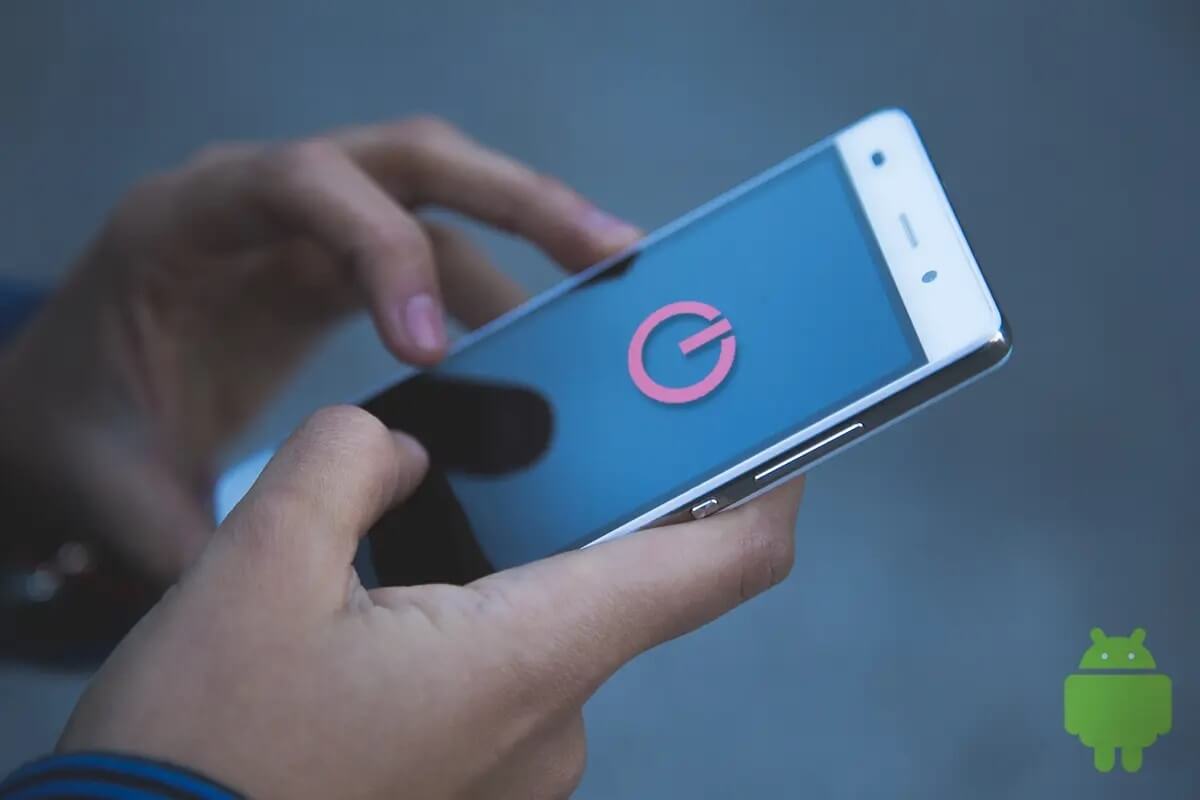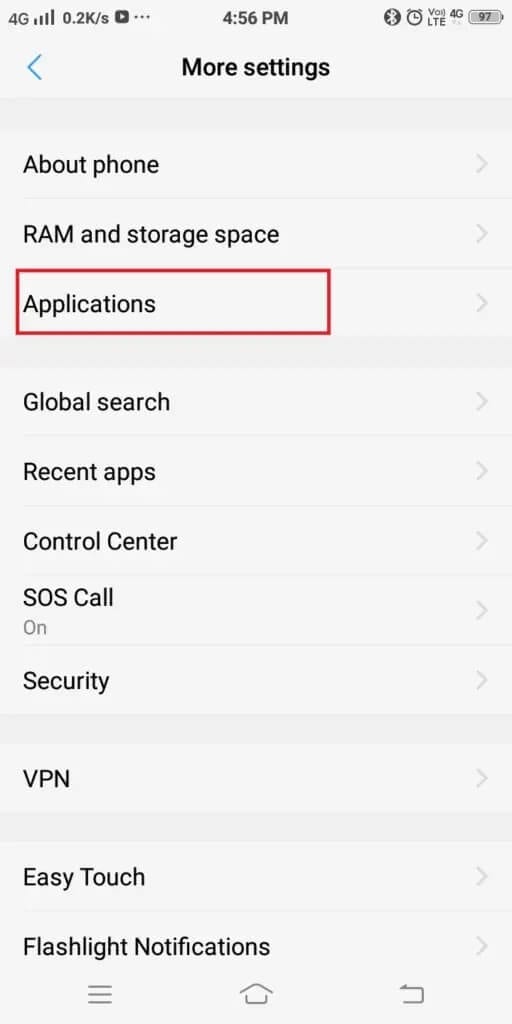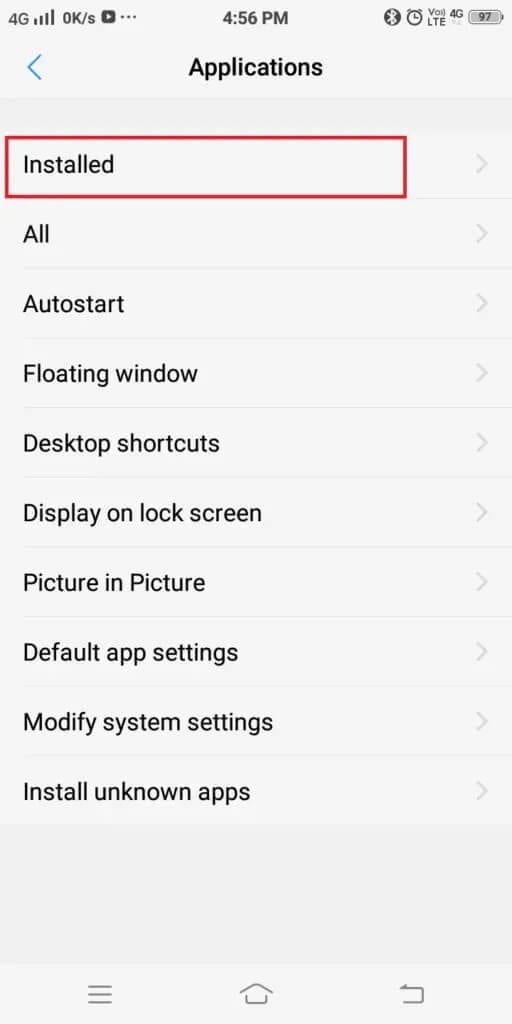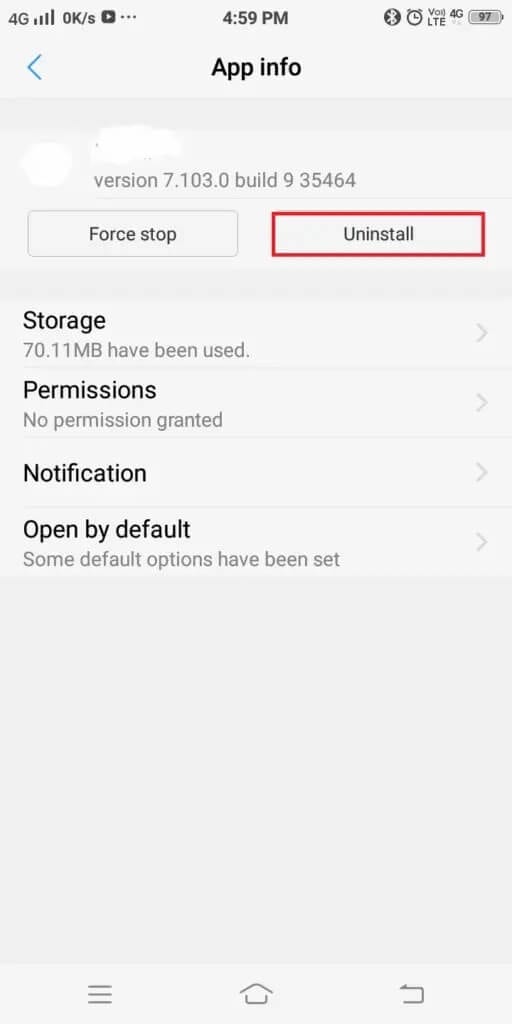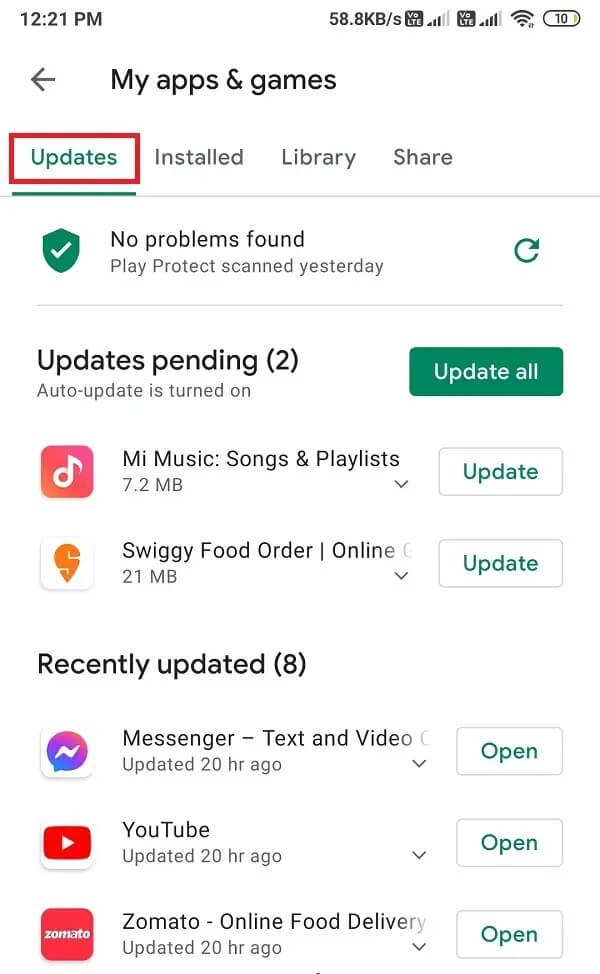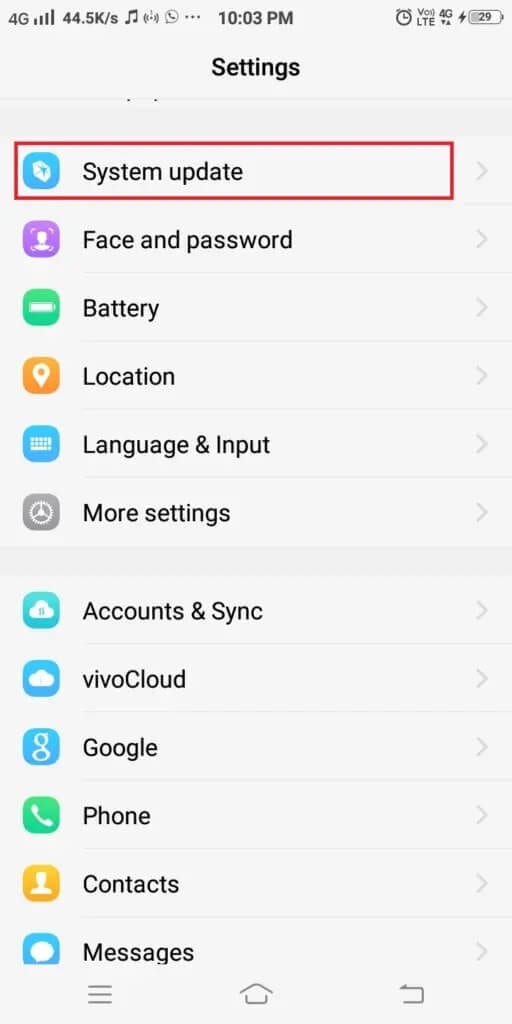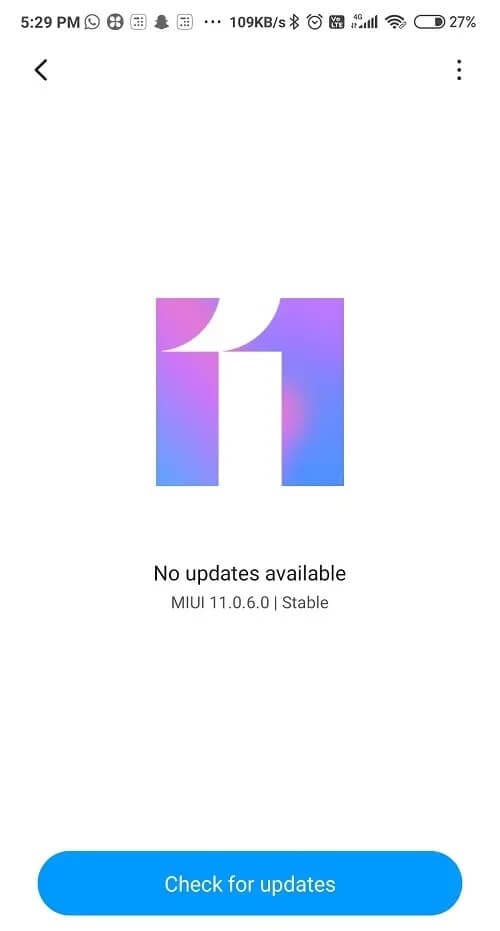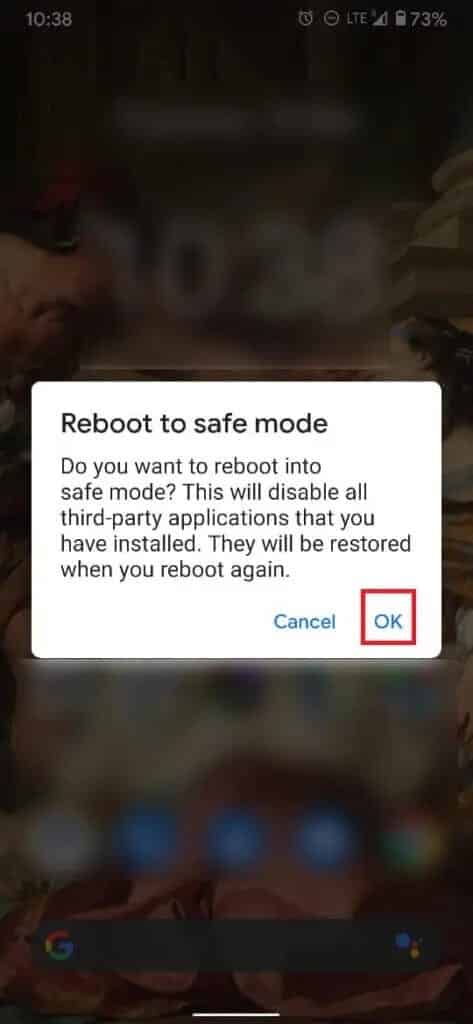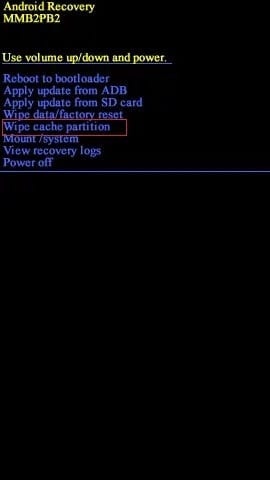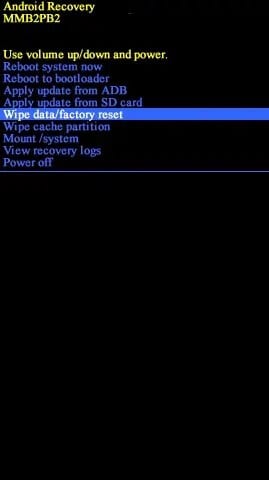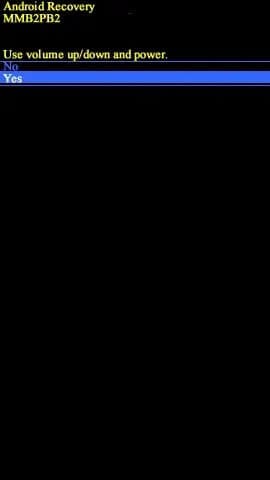Fix Android-Telefon wird immer wieder zufällig neu gestartet
عند Starten Sie Ihr Android-Telefon neu Zufällig wird es frustrierend, da Sie möglicherweise wertvolle Zeit und Daten verlieren. Ihr Android-Gerät hängt möglicherweise an Wiederholungsschleife Und Sie wissen möglicherweise nicht, wie Sie das Gerät wieder normalisieren können.
Dies kann verschiedene Ursachen haben, wie zum Beispiel:
- Wenn Ihr Gerät von außen betroffen ist oder das Gerät beschädigt wird, führt dies häufig zu einem Neustart Ihres Mobiltelefons.
- Ihr Android-Betriebssystem wurde möglicherweise durch einige Apps von Drittanbietern beschädigt. Dies wird auch zurückgesetzt
- Schalten Sie das Telefon ein und Sie können auf nichts zugreifen.
Eine hohe CPU-Frequenz kann auch dazu führen, dass das Gerät zufällig neu gestartet wird.
Wenn Sie es mit einem Android-Telefon zu tun haben, das immer wieder zufällig neu startet, helfen wir Ihnen mit dieser perfekten Anleitung dabei, das Problem zu beheben.
Fix Android-Telefon wird immer wieder zufällig neu gestartet
Methode 1: Deinstallieren Sie Apps von Drittanbietern
Im Hintergrund ausgeführte Apps können dazu führen, dass das Telefon neu gestartet wird. Es wird immer empfohlen, nicht überprüfte Apps von Ihrem Gerät zu deinstallieren. Dieser Vorgang hilft Ihnen, Ihr Gerät in den normalen Funktionszustand zurückzubringen. Deinstallieren Sie unerwünschte und nicht verwendete Apps von Ihrem Gerät, um nicht nur Speicherplatz freizugeben, sondern auch, um die CPU-Verarbeitung zu verbessern.
1. Starten Sie die App die Einstellungen und gehe zu Anwendungen und wählen Sie es wie gezeigt aus.
2. Nun wird die Liste der Optionen wie folgt angezeigt. Klicke auf installierten Anwendungen.
3. Beginnen Sie mit der Suche nach Anwendungen vor kurzem heruntergeladen. Klicke auf Die Anwendung die Sie von Ihrem Telefon entfernen möchten.
4. Tippen Sie abschließend auf "deinstallieren" , Wie nachfolgend dargestellt.
5. Gehen Sie jetzt zu Spielladen Und drücke Dein Profilbild.
6. Gehe jetzt zu Meine Apps und Spiele in der angegebenen Liste.
7. Aufstehen Aktualisiert alle Apps auf die neueste Version.
8. Jetzt öffnen die Einstellungen auf Ihrem Android-Gerät.
9. Gehen Sie zu „Mehr von“. Einstellungen > Apps und wählen Sie Laufen. In dieser Liste werden alle Apps angezeigt, die im Hintergrund ausgeführt werden.
10. Deinstallieren Sie Apps von Drittanbietern / Unerwünschte Apps aus der Liste.
Methode 2: Software-Updates
Ein Problem mit der Gerätesoftware führt zu Fehlfunktionen oder Neustartproblemen. Viele Funktionen können deaktiviert sein, wenn Ihre Software nicht auf die neue Version aktualisiert wurde.
Versuchen Sie, Ihr Gerät wie folgt zu aktualisieren:
1. Gehen Sie zur Anwendung die Einstellungen auf dem Gerät.
2. Suchen Sie nun nach Aktualisieren In der aufgelisteten Liste und klicken Sie darauf.
3. Drücken Sie Systemupdate Wie hier gezeigt.
4. Tippen Sie auf Verifizieren Es gibt Aktualisierungen.
Das Betriebssystem des Telefons aktualisiert sich selbst auf die neueste Version, sofern verfügbar. Wenn das Telefon immer wieder neu startet, bleibt das Problem zufällig bestehen; Versuchen Sie die folgende Lösung.
Methode 3: Abgesicherten Modus aktivieren
Wenn Ihr Android-Telefon ordnungsgemäß funktioniert in Sicherheitsmodus Die Standard-Apps funktionieren ordnungsgemäß und die installierten Apps sind schuld. Jedes Android-Gerät verfügt über eine integrierte Funktion namens Abgesicherter Modus. Wenn Abgesicherten Modus aktivieren Alle zusätzlichen Funktionen sind deaktiviert und nur die Grundfunktionen sind im aktiven Zustand.
1. Öffnen Sie ein Menü Energie Durch längeres Drücken der Play-Taste.
2. Du wirst sehen auftauchen Wenn Sie lange auf eine Option drücken Stilllegen.
3. Tippen Sie nun auf Starten Sie im abgesicherten Modus neu.
4. Tippen Sie abschließend auf „OKUnd warten Sie, bis der Neustartvorgang abgeschlossen ist.
Methode 4: Löschen Sie die Cache-Partition im Wiederherstellungsmodus
Alle Cache-Dateien auf dem Gerät können mit einer Option namens Wipe Cache Partition in . vollständig entfernt werden Wiederherstellungsmodus. Sie können dies tun, indem Sie die angegebenen Schritte ausführen:
1. Aufstehen Schalten Sie Ihr Gerät aus.
2. Drücken und halten Sie die Tasten Power + Home + Lautstärke erhöhen Gleichzeitig. Dadurch wird das Gerät im Wiederherstellungsmodus neu gestartet.
Hinweis: Gruppen variieren Android-Wiederherstellung Stellen Sie sicher, dass Sie von einem Gerät zum anderen alle Kombinationen ausprobieren, um in den Wiederherstellungsmodus zu booten.
3. Tippen Sie hier auf Cache-Partition löschen.
Überprüfen Sie, ob Sie das Problem mit dem zufälligen Neustart des Android-Telefons beheben können. Wenn nicht, müssen Sie Ihr Gerät zurücksetzen.
Methode 5: Werksreset
normalerweise gemacht Setzen Sie Ihr Android-Gerät zurück Auf die Werkseinstellungen zurücksetzen, um alle dem Gerät zugeordneten Daten zu entfernen. Daher muss das Gerät danach alle Apps neu installieren. Es wird normalerweise durchgeführt, wenn die Gerätesoftware beschädigt ist oder wenn die Geräteeinstellungen aufgrund einer nicht ordnungsgemäßen Funktion geändert werden müssen.
Hinweis: Nach jedem Reset werden alle mit dem Gerät verknüpften Daten gelöscht. Daher wird empfohlen, alle Dateien zu sichern, bevor Sie den Reset-Vorgang durchführen.
1. Schließen dein Mobiltelefon.
2. Halten Sie die Taste . . gedrückt Lauter und Home-Taste eine Weile zusammen.
3. Ohne die Lauter-Taste und die Home-Taste loszulassen, halten Sie auch die Ein-/Aus-Taste gedrückt.
4. Warten Sie, bis das Android-Logo auf dem Bildschirm erscheint. Sobald es erscheint, lassen Sie alle Tasten los.
5. Der Android-Wiederherstellungsbildschirm wird angezeigt. Lokalisieren Daten löschen/Werksreset wie gezeigt.
Hinweis: Verwenden Sie die Lautstärketasten, um zu navigieren und eine Option auszuwählen, verwenden Sie die Ein-/Aus-Taste, wenn die Android-Wiederherstellung keine Berührung unterstützt.
6. Wählen Sie zur Bestätigung Ja. Siehe das angegebene Bild.
7. Warten Sie nun, bis das Gerät zurückgesetzt wurde. Klicken Sie anschließend auf System jetzt neu starten.
Das Zurücksetzen auf die Werkseinstellungen Ihres Android-Geräts ist abgeschlossen, sobald Sie alle oben genannten Schritte ausgeführt haben. Warten Sie also ein wenig und beginnen Sie dann mit der Verwendung Ihres Telefons.
Methode 6: Entfernen Sie den Telefonakku
Wenn die oben genannten Methoden Ihr Android-Gerät nicht wieder normalisieren, versuchen Sie es mit dieser einfachen Lösung:
Hinweis: Wenn der Akku aufgrund seines Designs nicht aus dem Gerät entfernt werden kann, versuchen Sie andere Methoden.
1. Schalten Sie das Gerät aus, indem Sie drücken Start Knopf Für einige Zeit.
2. Wenn das Gerät ausgeschaltet ist, entfernen Sie den auf der Rückseite installierten Akku.
3. Warten Sie nun mindestens eine Minute und tauschen Sie die Batterie aus.
4. Schalten Sie das Gerät schließlich mit der Power-Taste ein.
Methode 7: Wenden Sie sich an das Servicecenter
Wenn Sie alles in diesem Artikel ausprobiert haben und etwas immer noch hilft, wenden Sie sich an das Servicecenter, um Hilfe zu erhalten. Sie können Ihr Gerät gemäß den Garantie- und Nutzungsbedingungen austauschen oder reparieren.
Wir hoffen, dass diese Anleitung hilfreich war und Sie Ihr Android-Telefon reparieren konnten, das nach dem Zufallsprinzip immer wieder neu startet. Lassen Sie uns wissen, welche Methode für Sie am besten geeignet ist. Wenn Sie Fragen / Kommentare zu diesem Artikel haben, können Sie diese gerne im Kommentarbereich hinterlassen.